Har du en harddiskpartition på din LinuxPC, som du gerne vil gøre større eller mindre i størrelse? Usikker på, hvordan du ændrer størrelse på harddiskpartitioner på Linux? Følg denne vejledning, og snart ved du, hvordan du bruger Gparted-partitionseditor til at ændre størrelse på harddiskpartitioner på Linux!
Ændre størrelse på en ikke-OS-relateret partition med Gparted
Du har muligvis en harddiskpartition på din LinuxPC, der ikke bruges af et operativsystem, du vil ændre størrelse. Heldigvis behøver ikke ikke-OS-relaterede partitioner være adgang til via Live disk. Da intet operativsystem bruger denne partition, kan det ændres størrelse direkte på dit nuværende operativsystem med Gparted-applikationen.
Ændre størrelse på harddiskpartitioner på Linux kan væreudført gennem kommandolinjen og grafiske værktøjer. Alle de forskellige harddiskadministrationsværktøjer, der er tilgængelige til Linux, fungerer ganske godt. I denne guide fokuserer vi dog på Gparted-applikationen, da det er det nemmeste at forstå for begyndere Linux-brugere.
Inden vi går nærmere på, hvordan du ændrer størrelse på ikke-OS-relaterede partitioner, skal du installere Gparted-appen på dit Linux-system. For at starte installationen skal du åbne et terminalvindue ved at trykke på Ctrl + Alt + T eller Ctrl + Skift + T på tastaturet. Følg derefter installationskommandoerne, der matcher det operativsystem, du i øjeblikket bruger.
Ubuntu
Ubuntu-brugere kan installere Gparted-appen direkte fra det primære Ubuntu-softwaregiver med følgende apt installation kommando.
sudo apt install gparted
Debian
Gparted er i ”Debian Main” -softwaregearmet til alle versioner af Debian Linux. Hvis du vil installere det, skal du bruge Apt-get kommando nedenfor.
sudo apt-get install gparted
Arch Linux
For Arch Linux er Gparted-appen i ”Extra” -softwarelageret. Hvis du vil installere det på dit Arch-system, skal du sikre dig, at “Ekstra” repo er aktiveret. Brug derefter Pacman kommando nedenfor.
sudo pacman -S gparted
Fedora
Gparted er tilgængelig for Fedora-brugere i den primære Fedora-repo. Brug følgende for at installere det DNF kommando.
sudo dnf install gparted
OpenSUSE
På OpenSUSE Linux finder du Gparted-applikationen i repos "Oss alle". Hvis du vil installere det, skal du bruge zypper kommando nedenfor.
sudo zypper install gparted
Når Gparted-applikationen er installeret på din Linux-pc, skal du trykke på Alt + F2 for at åbne hurtigstarteren, kør derefter kommandoen nedenfor for at åbne det nyligt installerede program.
gparted
Eller
pkexec gparted
Når partitionseditoren er åben, skal du kigge efter det drev, der holder den partition, du gerne vil ændre størrelsen, ved at vælge den i rullemenuen øverst til højre på skærmen.

Lad Gparted indlæse harddisken. Når appen er færdig med at indlæse drevet, skal du finde den specifikke partition, du har brug for for at omstørre, og højreklikke på den med musen for at åbne højreklik-menuen.
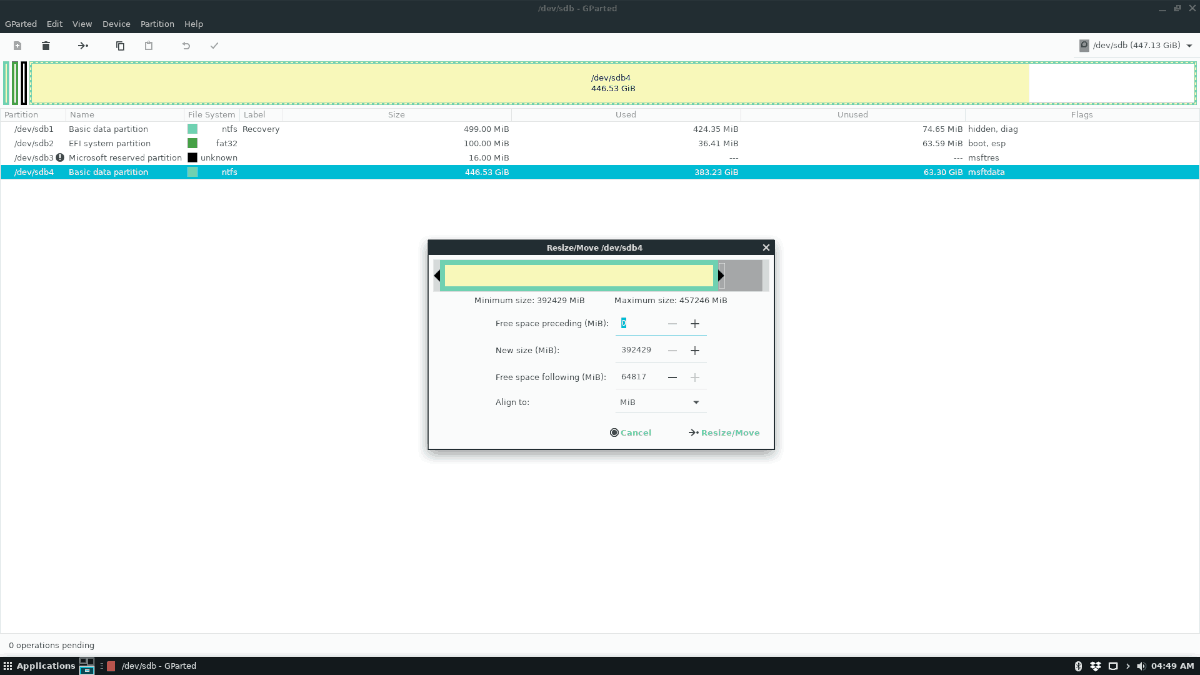
Vælg indstillingen "ændre størrelse" i højreklik-menuen, og "Ændre størrelse / flyt" -partitionen vises. Brug herfra den grafiske resizer til at trække partitionen for at gøre den større eller mindre. Find alternativt “Ny størrelse (MiB)” og multiplicer den med 1024 for at få det til nøjagtigt den rigtige størrelse. For at ændre størrelsen på en 10 GB-partition til 5 GB, gør du det f.eks.
1024 x 5 = 5120
Når du er tilfreds med den nye størrelse på harddiskpartitionen, skal du klikke på knappen "Ændre størrelse / flyt" efterfulgt af afkrydsningsknappen øverst for at anvende ændringerne.
Ændre størrelse på dine OS-partitioner med Gparted
Brug for ikke at ændre størrelsen på en partition på din Linux hårdtdrev, der indeholder dit nuværende Linux-operativsystem? I så fald skal du downloade Gparted live-disk, da det ikke er muligt at ændre størrelsen på de partitioner, der i øjeblikket er i brug.
For at få hænderne på Gparted live-disk skal du åbne et terminalvindue ved at trykke på Ctrl + Alt + T eller Ctrl + Skift + T på tastaturet. Brug derefter wget download værktøj til at få fat i det nyeste livebillede af Gparted.
wget https://downloads.sourceforge.net/gparted/gparted-live-1.0.0-3-amd64.iso
Når download til Gparted live ISO-fil er fuldført, skal du tilslutte et USB-flashdrev til USB-porten og bruge Etcher-billeddannelsesværktøjet til at oprette en startbar live disk.
Efter at have oprettet din Gparted-startbar live-disk, skal du genstarte computeren og indlæse BIOS-indstillingerne. Se gennem BIOS-indstillingerne, og konfigurer den til at indlæses fra Gparted live USB.
Når Gparted-live-sessionen er indlæst fra din USB, skal du lade den ind. Når det sker, skal du udføre følgende handlinger, der er beskrevet i nedenstående liste.
- For “Konfiguration af konsoldata” skal du ikke røre ved tastatur.
- For sprog skal du indtaste et nummer fra listen ovenfor. Eller tryk på Gå ind at gå med den standard, som operativsystemet registrerede.
- For "Hvilken tilstand foretrækker du" skriver du i "startx" og trykker på Gå ind nøgle.
Kort efter at have skrevet "startx" i skal påskærmbillede, vises et grafisk miljø sammen med partitioneringsværktøjet Gparted. Brug værktøjet til at klikke på rullemenuen øverst til højre og vælg det drev, du gerne vil arbejde med.
Når du har valgt den harddisk, du vilarbejde med, find harddiskpartitionen, som du gerne vil omstørre, og højreklik på den. Kig derefter igennem højreklikmenuen, find “Ændre størrelse / flyt” og klik på den for at åbne partitionen “Ændre størrelse / flyt” -menuen.
Brug menuen "Ændre størrelse / flyt" igrafisk værktøj til at trække din harddiskpartition for at gøre den mindre eller større. Klik alternativt på “Ny størrelse (MiB)” og multiplicer tallet 1024 med antallet af GB for at ændre størrelsen på det til en nøjagtig størrelse.
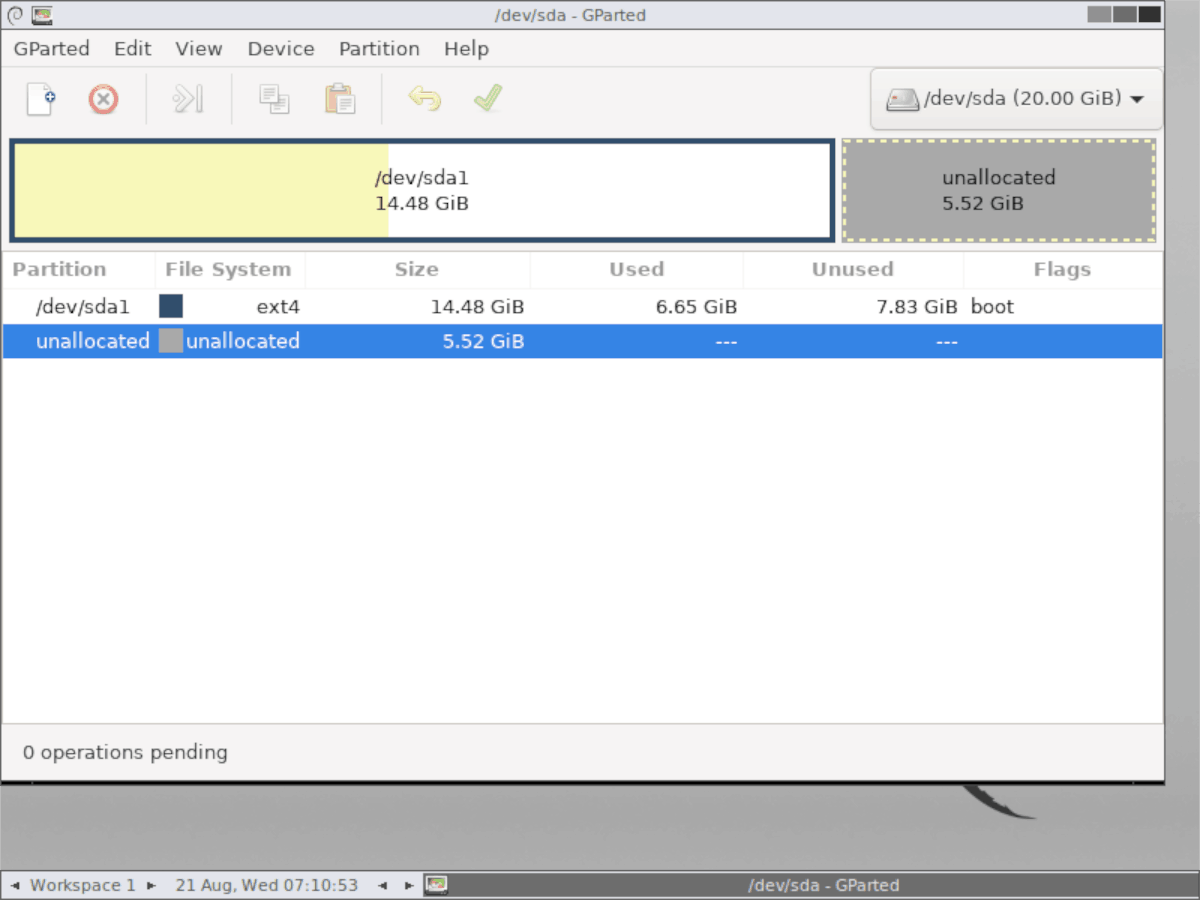
Når du er tilfreds med den nye størrelse på partitionen, skal du klikke på afkrydsningsknappen øverst på appen for at anvende ændringerne.
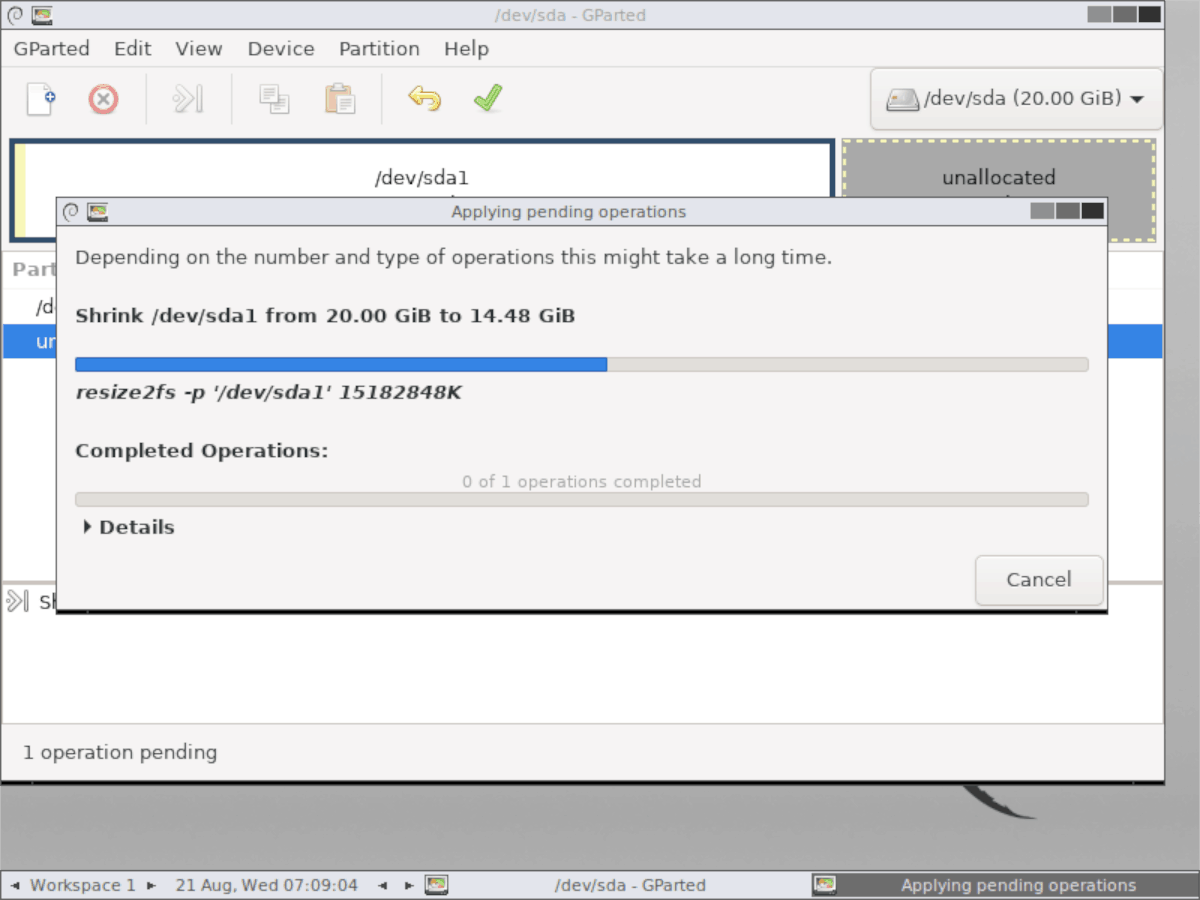
Genstart, når du er færdig med at arbejde med Gparted live-disk. Når du logger tilbage på dit operativsystem, skal partitionen ændres til den størrelse, du har angivet!













Kommentarer